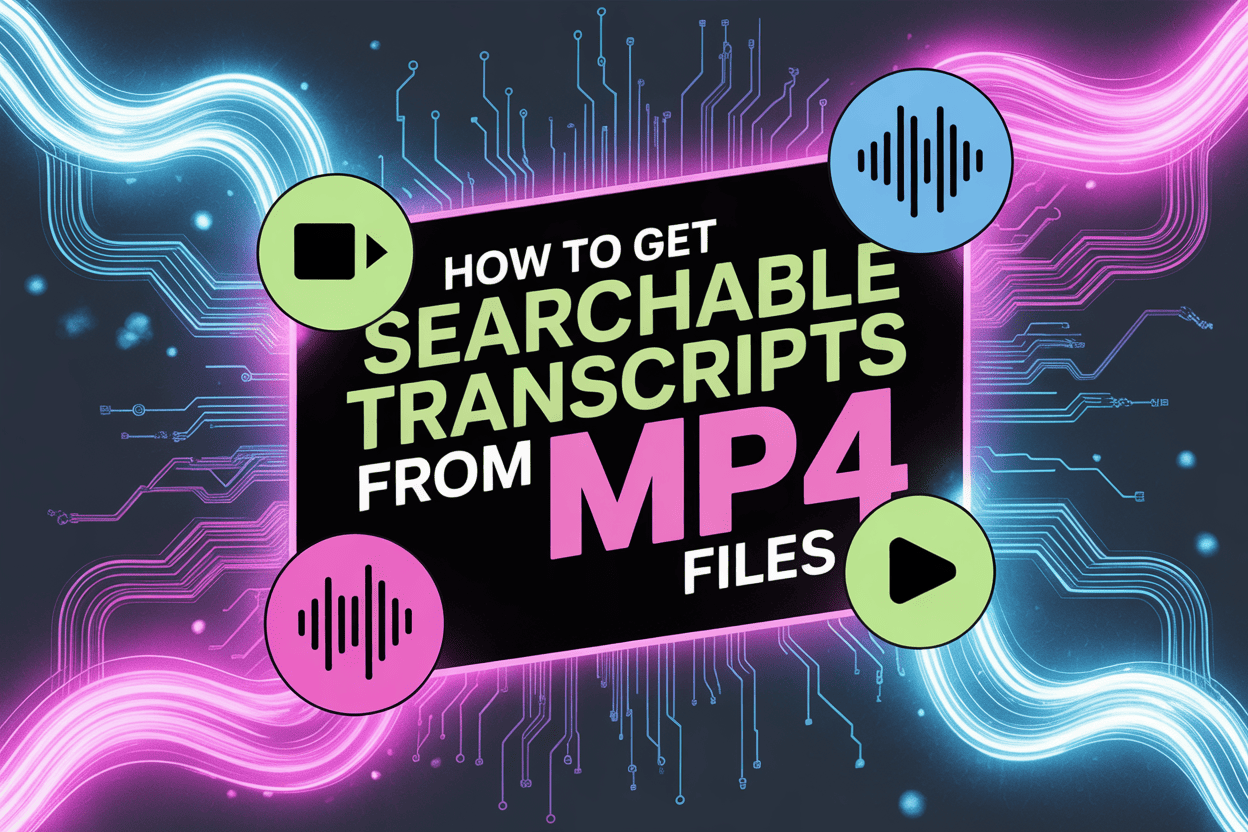您可以 從 MP4 檔案取得可搜尋的謄本 使用 AI 轉錄 VOMO.ai 或 Otter.ai 等服務。將您的 MP4 檔案上傳至服務,它的 AI 就會將音訊處理成附有說話者識別和時間戳記的文字謄本,之後您就可以編輯並匯出成各種格式。另外,您也可以使用 Microsoft Word 的「Transcribe」功能,不過需要先將音訊上傳至 OneDrive。

步驟 1:選擇正確的 AI 轉錄工具
至 建立可搜尋的謄本, 第一步是選擇可靠的 AI 轉錄工具。受歡迎的免費和付費選項包括 VOMO.ai、Otter.ai 和 Vizard.ai。這些平台可讓您 直接處理 MP4 檔案 並將音訊轉換成文字。選擇工具時,請注意以下功能:
- 自動識別喇叭
- 時間戳記方便瀏覽
- 可搜尋的謄本輸出
- 多格式匯出選項(TXT、DOCX、SRT、PDF)
使用強大的平台可確保準確地轉錄您的 MP4 檔案,且所產生的文字可搜尋關鍵字或短語。
步驟 2:上傳您的 MP4 檔案
選好 AI 工具後,上傳您的 MP4 檔案。大多數現代的轉錄工具都支援拖放功能、批量上傳和各種視訊格式。在上傳過程中,如果出現提示,請選擇口語語言。上傳後,AI 引擎會開始分析視訊的音訊,並將其轉換為文字謄本。
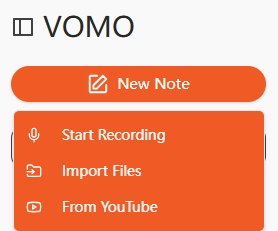
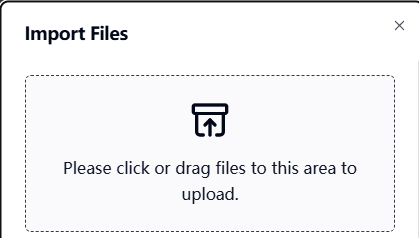
步驟 3:將 MP4 轉換為文字
轉錄過程的核心是轉換 音訊轉文字.先進的 AI 工具可從您的 MP4 檔案中擷取語音、識別不同的講話者,並準確擷取對話。此功能 音訊轉文字 轉換功能可確保每句說話都能轉換成可搜尋的文字,讓您日後更容易在視訊內容中找到並參考關鍵點。
步驟 4:產生可搜尋的視訊轉文字謄本
對於完全可搜尋的謄本,AI 也會建立 視訊轉文字 輸出。這包括有時間戳記的對話、章節標記,以及可選擇的講者標籤。有了這些功能,您就可以直接在轉錄本中搜尋特定的字、詞或主題,而無須手動聆聽整個視訊。有些平台甚至允許高亮和書籤重要部分,以便快速存取。
步驟 5:檢閱、編輯和增強您的成績單
即使是最好的 AI 工具也可能會誤解某些字詞,尤其是在有多位講者、口音或背景噪音的影片中。請仔細檢閱您的轉錄本、編輯錯誤,並在必要時調整講者姓名。許多 AI 謄寫平台都提供整合式編輯器,您可以一邊播放視訊,一邊編輯文字,以確保最大的精確度。
步驟 6:匯出並使用您的可搜尋成績單
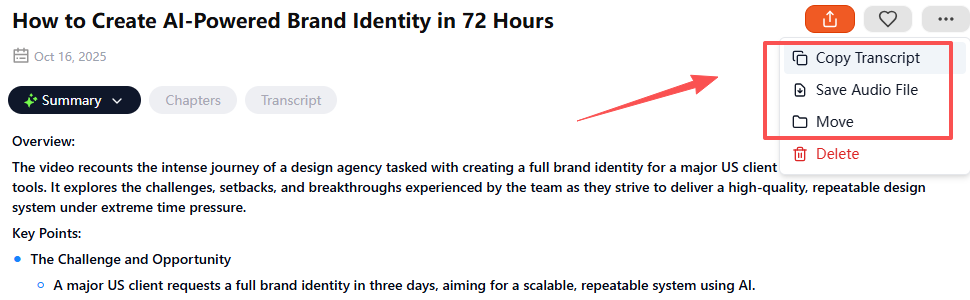
審閱後,將可搜尋的謄本匯出為您偏好的格式。常見的選項包括 TXT、DOCX、PDF 和 SRT 字幕。這些謄本可用於
- 內容再利用或部落格文章
- 會議記錄或文件
- 為影片加入標題或字幕
- 學術或研究用途
透過匯出格式正確且可搜尋的轉錄本,您可以省下數小時的手動工作,同時讓您的視訊內容更容易存取且更有用。
優化 MP4 轉錄精確度的秘訣
- 使用清晰的音訊 - 盡量減少背景噪音,以獲得最佳效果。
- 檢查檔案格式相容性 - 大多數工具接受 MP4,但有些可能支援其他格式。
- 使用支援的語言 - 當平台支援口語時,AI 轉錄的效果最佳。
- 整理您的檔案 - 清楚標示您的 MP4 檔案,以符合匯出的謄本。
遵循這些提示可確保您的可搜尋成績單精確且容易瀏覽。
總結
從 MP4 檔案建立可搜尋的轉錄本現在變得簡單、快速,而且通常是免費的。只要選擇正確的 AI 轉錄工具、上傳您的 MP4、將音訊轉換為文字、產生可搜尋的視訊轉文字輸出,並檢閱您的轉錄本,您就可以快速地將視訊內容轉換為高度可用、可搜尋的文字。無論您是需要會議、研究或影片內容的謄本,VOMO.ai、Otter.ai 和 Vizard.ai 等工具都能讓整個工作流程毫不費力。